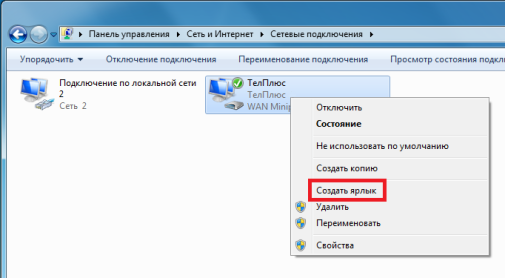Внимание! Инструкции по настройке PPPoE-соединения не актуальны, если в Вашей сети используется маршрутизатор (роутер). Настройки самих популярных моделей можно посмотреть тут.
В случае возникновения проблем с настройкой, обратитесь в службу технической поддержки по тел. +7 (8512) 48-00-00 или через форму обратной связи.
Общая для всех абонентов рекомендация по вводу пароля в поле ввода такова:
- Создайте на рабочем столе пустой текстовый документ.
- Двойным нажатием клавиши Enter войдите в него.
- Напечатайте ваш пароль. Здесь, в отличие от стандартных форм ввода пароля со звёздочками вместо печатаемых символов, вы сможете видеть ваш пароль, тем самым контролируя правильность его ввода.
- Выделите набранный пароль и копируйте в буфер обмена.
- Вставьте ваш пароль в поле ввода пароля
- Нажмите клавишу Подключение и дождитесь конца установки связи.
Настройка PPPoE-соединения для MS Windows XP
1. Нажмите «ПУСК», далее «Настройка», выберите «Панель Управления» - «Сетевые Подключения». Выберите «Создание нового подключения».
2. Запустится Мастер новых подключений.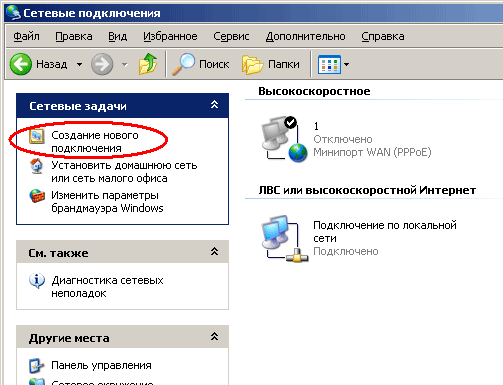
3. Следуйте за Мастером. В Типе подключений укажите первый: «Подключить к Интернету».
4. Далее: «Установить подключение вручную».
5. Далее укажите высокоскоростное подключение с запросом имени и пароля.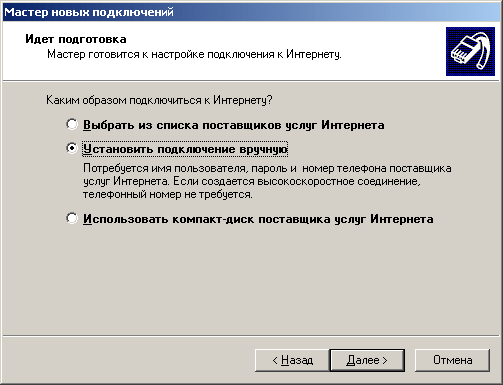
6. Введите имя поставщика услуг: «ПЛЮС».
7. Укажите «Имя пользователя», «Пароль» и «Подтверждение» (указаны в договоре). Советуем отключить использование имени и пароля по умолчанию. А также не использовать подключение по умолчанию, в случае наличия действующих подключений к другим источникам Интернета.
8. И последний шаг. Укажите необходимость добавления ярлыка созданного подключения на рабочий стол.
Настройка PPPoE-соединения для MS Windows Vista, 7
1. Нажимаем кнопку «Пуск», далее выбираем «Панель Управления».
Выбираем «Настройка нового подключения или сети».
2. Для удобства в левом углу выбираем «Просмотр: Крупные значки» и выбираем «Центр управления сетями и общим доступом».
Выбираем «Настройка нового подключения или сети».
3. Выбираем «Подключение к Интернету», жмем «Далее».
4. Выбираем «Все равно создать новое подключение».
5. Выбираем «Высокоскоростное (с PPPoE)»
6. Заполняем графы «Имя пользователя», «Пароль», ставим галочку «Запомнить этот пароль». В поле «Имя подключения» пишем «ТелПлюс», жмем «Подключить».
7. Если соединение установилось жмем «Закрыть».
8. Возвращаемся к папке «Центр управления сетями и общим доступом», выбираем пункт слева «Изменение параметров адаптера».
9. Жмем правую кнопку на подключении «ТелПлюс» и выбираем «Создать Ярлык», на вопрос «Поместить его на рабочий стол?» жмем «ДА».